
A volte si desidera semplicemente aprire il browser per una rapida ricerca sul Web senza ricaricare tutte le schede salvate; continua a leggere mentre mostriamo a un altro lettore come creare una scorciatoia per la navigazione privata.
Caro fanatico di How-To,
Ho trovato una soluzione al mio problema, ma ho bisogno del tuo aiuto per implementarlo. In genere ho un sacco di schede aperte nel mio browser web e, quando ho bisogno di liberare risorse di sistema quando gioco o utilizzo un'applicazione ad alta intensità di risorse, chiudo il browser web. Il problema sorge quando mi trovo a dover fare una rapida ricerca sul web mentre il browser è spento. Non voglio aprirlo, caricare tutte le schede e sprecare le risorse nel farlo tutto per una rapida ricerca su Google. La soluzione perfetta, sembrerebbe, è aprire una delle finestre di navigazione in incognito di Chrome: si carica separatamente, non aprirà tutte le vecchie schede ed è perfetta per una rapida ricerca su Google.
C'è un modo per avviare Chrome con una singola finestra di navigazione in incognito aperta senza dover aprire il browser in modalità normale (e caricare i miliardi di schede che ho seduto lì)?
Cordiali saluti,
Tab Crazy
Questa è una soluzione piuttosto intelligente al tuo problema. Poiché hai già svolto il duro lavoro di trovare la soluzione di cui hai bisogno, siamo più che felici di aiutarti a tagliare il traguardo. La magia che cerchi è disponibile tramite le cosiddette "opzioni della riga di comando" che ti consentono di aggiungere ulteriori parametri e opzioni su un comando.
RELAZIONATO: Come avviare sempre qualsiasi browser in modalità di navigazione privata
Aggiungendo il comando utilizzato dal collegamento di Chrome, possiamo facilmente dirgli di avviarsi in modalità di navigazione in incognito. (E, per altri lettori che seguono a casa, possiamo fare la stessa cosa con altri browser come Firefox).
Innanzitutto, diamo un'occhiata alla scorciatoia predefinita di Chrome:
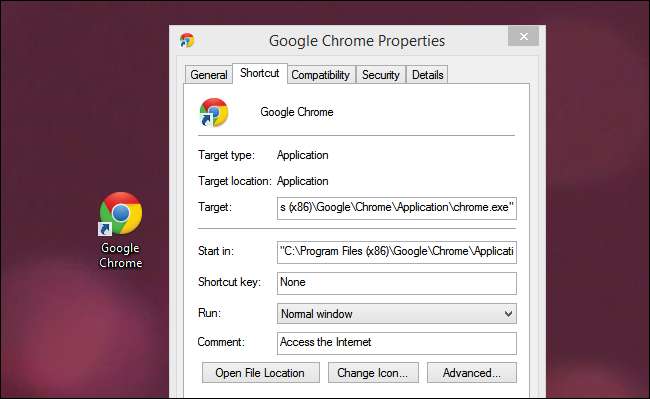
Se fai clic destro su di esso e selezioni il menu delle proprietà, vedrai dove punta il collegamento:
"C: \ Programmi (x86) \ Google \ Chrome \ Application \ chrome.exe"
Se esegui quel collegamento, aprirai la normale modalità di navigazione in Chrome e le tue schede salvate verranno caricate tutte. Quello che dobbiamo fare è utilizzare le opzioni della riga di comando disponibili per Chrome e dirgli che vogliamo che avvii una finestra di navigazione in incognito. Farlo è semplice come aggiungere la fine della voce della riga di comando della casella "Target" con -incognito, in questo modo:
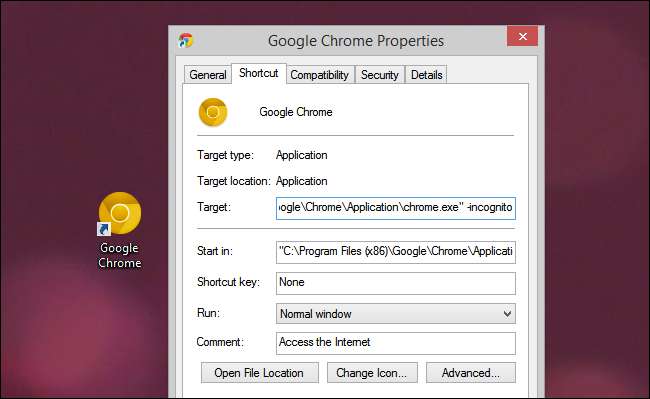
"C: \ Programmi (x86) \ Google \ Chrome \ Application \ chrome.exe" -incognito
Ti consigliamo inoltre di cambiare l'icona in modo che sia facile distinguere il collegamento predefinito di Chrome dal nuovo collegamento in incognito. Quando hai finito, assicurati di premere OK / Applica sul pulsante per salvare le modifiche.
RELAZIONATO: Come funziona la navigazione privata e perché non offre una privacy completa
Puoi ricreare lo stesso effetto di scorciatoia di navigazione privata anche con altri principali browser web. Ripeti i passaggi di modifica delle scorciatoie che abbiamo evidenziato sopra, ma modifica il file
-incognito
con
-privato
(per Firefox e Internet Explorer) e
-newprivatetab
(for Opera).
Con solo un semplice interruttore della riga di comando applicato, ora puoi avviare una singola finestra del browser leggera per quelle ricerche web veloci senza dover interrompere il gioco e caricare tutte le tue schede salvate.
Hai una domanda tecnica urgente? Scrivici a [email protected] e faremo del nostro meglio per rispondere.







